总的来说安装操作系统分为三步:
(1).制作u盘启动盘
(2).下载系统镜像
(3).安装操作系统
0.前期准备知识。
(1).安装系统需要通过BIOS系统进行安装
BIOS是英文"Basic Input Output System"的缩略词,直译过来后中文名称就是"基本输入输出系统"。实,它是一组固化到计
算机内主板上-个ROM芯片上的程序,它保存着计算机最重要的基本输入输出的程序、开机后自检程序和系统自启动程序,它可从CMOS中读写系统设置的具体信息。其主要功能是为计算机提供最底层的、最直接的硬件设置和控制。简单来说就是电脑开机后最先启动的一种程序,为操作系统的启动做准备,比如初始化cpu、内存、主板等各个部分,然后将操作系统加载到内存启动操作系统,这个过程就是我们电脑从按开机键开始到最后看见桌面的整个过程。
(2).BIOS有两种模式引导,一个是Legacy,另一个是UEFI
扩展:查看当前电脑的引导模式和查看电脑是否支持uefi
uefi和legacy的区别:
传统BIOS启动流程:
1、电脑开机后,开始启动BIOS,开始BIOS自检。
2、通过自检后,bios找到硬盘上的主引导记录MBR.
3、MBR开始读取硬盘分区表DPT,找到活动分区中的分区引导记录PBR,并且把控制权交给PBR.
4、PBR搜索活动区中的启动管理器bootmgr,找到后,PBR把控制权交给bootmgr(相当于xp里的ntldr文件)。
5、Bootmgr寻找活动分区中的boot文件夹中的BCD文件(启动配置数据,相当于xp里的boot.ini文件)
6、找到BCD后,Bootmgr首先从BCD中读取启动管理器bootmgr菜单的语言版本信息,电脑里没有多系统话直接加载系统,电脑里有多系统的话开机会显示操作系统选择画面。
uefi启动流程:
1、电脑开机后,上电自检,UEFI固件被载,并由它初始化启动要用的硬件。
2、UEFI固件寻找EFI分区中的启动文件(\efi\Microsoft\boot\bootmgfw.ef)启动管理器
3、启动管理器读取硬盘EFI分区中BCD文件(efi\Microsoft\BCD)系统菜单
4、最后根据配置内容加载引导程序winload.efi(\Windows\system32\winload.efi)加载系统
UEFI启动模式:(ESP(EFI系统分区)+MSR(微软保留分区,通常为128MB)+GPT分区表格式+ UEFI启动模式+ x64的系统)
Legacy启动模式:(MBR主引导记录分区格式+ Legacy启动模式)
UEFI 是新式的BIOS ,Legacy是传统BIOS 。在UEFI 模式下安装的系统,只能用UEFI 模式引导;同理,如果在Legacy模式下安装的系统,也只能在Legacy模式下进系统。
UEFI 只支持64 位系统且磁盘分区必须为GPT 模式,传统BIOS 使用INT13 中断读取磁盘,每次只能读64KB ,非常低效,而UEFI 每次可以读1MB ,载入更快。此外,Win8 ,更是进一步优化了UEFI 支持,号称可以实现瞬时开机。
Legacy传统硬盘引导记录为MBR格式,MBR无法支持超过2T的硬盘。但拥有最好的兼容性。
UEFI只支持64位的操作系统,UEFI模式下的系统会有两个很小的分区,一个叫ESP(EFI系统分区),另一个MSR(微软保留分区,通常为128MB),MSR是窗口要求的分区。
ESP对UEFI启动模式很重要,UEFI的引导程序是后缀名为.efi的文件存放在ESP分区中的,ESP分区采用fat32文件系统。此外,可能还存在一个小分区叫WinRe Tools,这个是在Win8中的恢复分区。体积也很小。
MBR 与 GPT:
MBR:主引导记录(Master Boot Record,缩写:MBR),又叫做主引导扇区,是计算机开机后访问硬盘时所必须要读取的首个扇区,它在硬盘上的三维地址为(柱面,磁头,扇区)=(0,0,1)。
主引导扇区记录着硬盘本身的相关信息以及硬盘各个分区的大小及位置信息,是数据信息的重要入口。如果它受到破坏,硬盘上的基本数据结构信息将会丢失,需要用繁琐的方式试探性的重建数据结构信息后才可能重新访问原先的数据。主引导扇区内的信息是通过分区程序写入的,它是低级格式化的产物,和操作系统没有任何关系(操作系统是创建在高级格式化的硬盘分区之上,是和一定的文件系统相联系的)。
对于硬盘而言,一个扇区可能的字节数为 128×2n (n=0,1,2,3)。大多情况下,取 n=2,即一个扇区(sector)的大小为 512 字节。
MBR 的限制:
在 MBR 分区表中最多 4 个主分区或者 3 个主分区+1 个扩展分区:从主引导记录的结构可以知道,它仅仅包含一个 64 个字节的硬盘分区表。由于每个分区信息需要 16 个字节,所以对于采用 MBR 型分区结构的硬盘,最多只能识别 4 个主要分区(Primary partition)。
MBR 分区方案无法支持超过 2TB 容量的磁盘。因为这一方案用 4 个字节存储分区的总扇区数,最大能表示 2 的 32 次方的扇区个数,按每扇区 512 字节计算,每个分区最大不能超过 2TB 。磁盘容量超过 2TB 以后,分区的起始位置也就无法表示了。
GPT:全局唯一标识分区表(GUID Partition Table,缩写:GPT)是一个实体硬盘的分区结构。GUID 分区表 (GPT) 是作为 Extensible Firmware Interface (EFI) 计划的一部分引入的。相对于 PC 常用的较旧的主引导记录 (MBR) 分区方案,GPT 提供了更加灵活的磁盘分区机制。
GPT 使用 GUID 分区表 (GPT) 磁盘分区系统。GPT 磁盘提供了以下好处:
最多允许 128 个分区;主引导记录 (MBR) 磁盘可以支持 4 个主分区和扩展分区内的 124 个附加分区。
允许大于 2 TB 的卷容量,而 2 TB 是 MBR 磁盘的极限。
由于分区表提供了复制和循环冗余校检 (CRC) 保护,所以更加可靠。
能在所有基于 x64 平台上用作存储卷,包括运行 Windows XP Professional x64 Edition 的平台。从 Windows Server 2003 SP1 开始,GPT 磁盘也可用作基于 x86 的Windows 平台上的存储卷。可用作基于 x64 的 Windows 7、Windows Vista 和 Windows Server 2008 版本上的引导卷。从 Windows Server 2003 SP1 开始,GPT 磁盘也可用作基于 Itanium 的系统上的引导卷。
注意: Windows 仅支持从包含 Unified Extensible Firmware Interface (UEFI) 引导固件的系统上的 GPT 磁盘引导。
1.具体安装系统流程
(1)制作u盘启动盘。本人对安装软件有洁癖,必须要纯净,所以这里推荐使用微pe工具制作u盘启动盘
微pe。这里有必要说明一点,在选择微pe工具时,会有32/64位的选择,如果你要装64位系统,你就下载64位的微pe,否则,下载32位的。如果安装的是win7系统,请提前备好驱动精灵万能网卡,不然安装完win7系统后,是没法联网的。
在装系统时,还要注意一点:在分区的时候,如果是MBR分区格式表(Legacy启动模式),最多支持4个分区,记得要勾选mbr引导。如果是GPT分区格式表,分区数最多128个,但要勾选ESP和MSR。如果是固态硬盘,还要选择4k对齐。
传统式的Legacy+MBR安装win10系统教程:
UEFI+GPT方式安装Win10系统教程:
分区
如果电脑有2块及以上硬盘,系统盘按照如上步骤进行,对于专门存储数据的硬盘,通过diskgenius进行新建分区,先把硬盘设置为扩展磁盘,磁盘大小就默认原始大小,然后点击保存更改,然后会在下拉列表出现扩展分区,点击扩展分区,再进行新建分区,选择逻辑分区,这个时候可以设定分区的大小了,顺便修改卷标(D,E,F),如果设置的逻辑分区内存小于扩展分区,对于剩下的容量,需要在”进度条“上选定后,再进行分区
win10/win8电脑重装win7电脑时,BIOS的参数需要更改:
从U盘启动完系统以后第一件事情就是备份数据(也可以提前就备份好数据),因为需要把硬盘的分区表格式改变一下, win10的格式是guid格式,而win7支持的MBR格式,具体的方法是系统启动后,利用电脑维护工具软件Disk Genius即可完成,改变分区表的类型会使硬盘的所有数据全部丢失,所以必须首先进行数据备份,然后进行操作。操作完之后,将下载好的系统镜像文件拷贝到系统的非C盘的某一个
盘,然后利用一键安装系统的安装器进行系统安装。
win10更换win7的方法的两个步骤:
(1)、设置BIOS支持Legacy启动 (很多人肯定选择装win7时采用uefi引I导模式,他们认为这样启动速度不就快些吗,但要考虑到不是所有机器安装win7支持uefi引导,毕竟win7不支持原生安全启动,所以我们在安win7时有些机器要关闭安全启动以及开启兼容模式才行,但有些机器非得改legacy传统模式),具体流程就是设置secure boot control为Disable,兼容功能CSM选项设置为Enable,启动
模式Boot Mode[UEFl/Legacy]设置为L egacy模式。
(2)、 将硬盘的分区表类型由GUID变为MBR模式。
更多推荐
安装win10系统

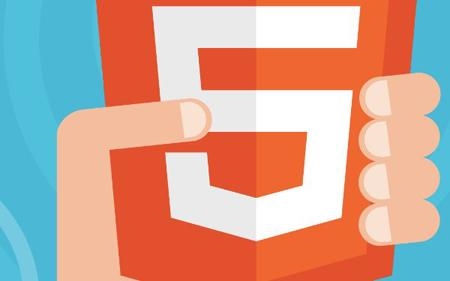
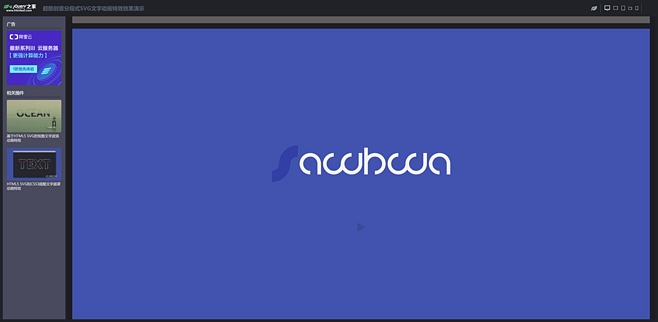
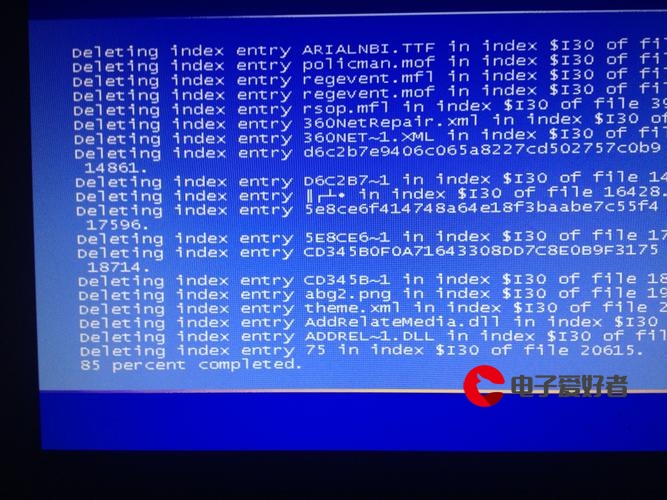


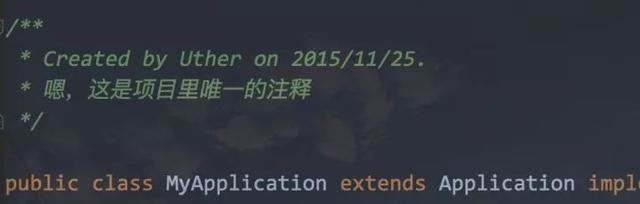








发布评论